Asegúrese de estar utilizando un dispositivo y un navegador compatibles
- Neon es un servicio de transmisión en Nueva Zelanda con películas y programas de televisión que compiten con la biblioteca de Netflix. Sin embargo, los usuarios informaron problemas de almacenamiento en búfer con Neon.
- Asegúrese de tener una buena conexión a Internet y de estar usando un dispositivo compatible si Neon no se carga.
- Deshabilitar temporalmente su firewall y antivirus puede ayudar a mejorar los problemas de almacenamiento en búfer con el servicio de transmisión.

- Fácil migración: use el asistente de Opera para transferir datos existentes, como marcadores, contraseñas, etc.
- Optimiza el uso de recursos: tu memoria RAM se usa de manera más eficiente que en otros navegadores
- Privacidad mejorada: VPN gratuita e ilimitada integrada
- Sin anuncios: el bloqueador de anuncios incorporado acelera la carga de páginas y protege contra la minería de datos
- Compatible con juegos: Opera GX es el primer y mejor navegador para juegos
- Descargar Ópera
Neon es un servicio de transmisión que se ofrece en Nueva Zelanda y brinda a los usuarios acceso a cientos de películas y programas de televisión de gran éxito. Sin embargo, los usuarios han informado que tienen problemas de transmisión y almacenamiento en búfer con Neon NZ. Sigue leyendo para encontrar una solución rápida.
Neon es una división de Sky Network Television Limited y se creó como rival de Netflix en Nueva Zelanda. En 2020, Neon adquirió Lightbox, otro popular servicio de transmisión en Nueva Zelanda, para ofrecer más películas y programas de televisión a los suscriptores.
¿Por qué Neon no se carga?
El hecho de que Neon no pueda cargarse puede deberse a una mala conexión a Internet. Si usa WiFi público o una conexión inestable, es posible que encuentre problemas de carga. Otra causa común puede ser que haya demasiados usuarios usando el servicio al mismo tiempo.
Si está utilizando un dispositivo que no es compatible con Neon, eso también puede causar problemas. Asegúrese de estar utilizando un dispositivo y un navegador compatibles.
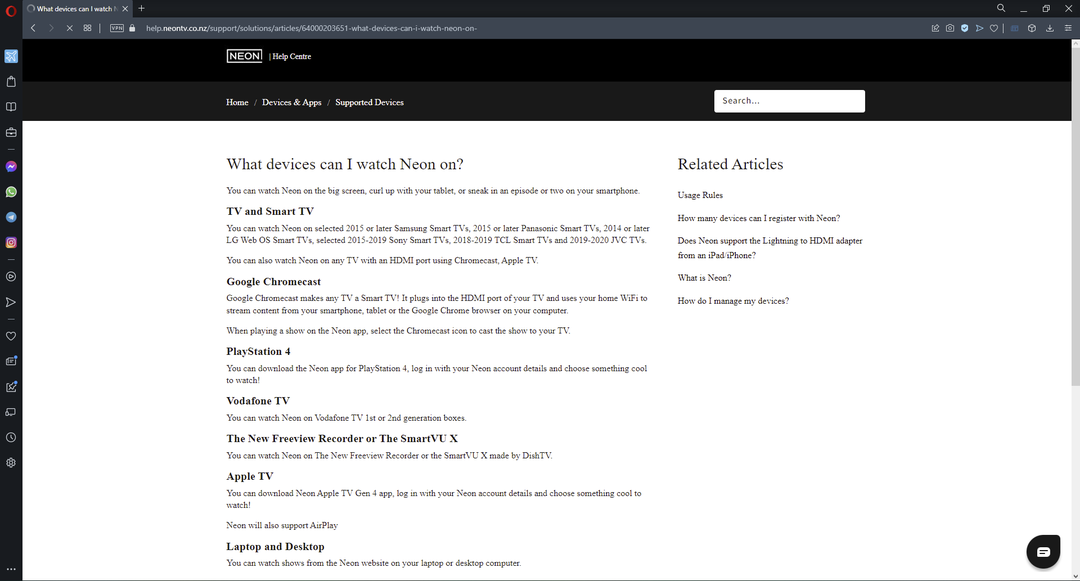
¿Cuántos dispositivos puedes tener en Neon?
Los suscriptores pueden tener hasta cinco dispositivos registrados en una cuenta y pueden transmitir hasta en dos dispositivos al mismo tiempo. Neon es compatible con Windows, Linux, macOS, Android, iOS, Apple TV (Gen4) y televisores inteligentes.
¿Cómo puedo solucionar problemas de almacenamiento en búfer en Neon NZ?
1. Usar un navegador diferente
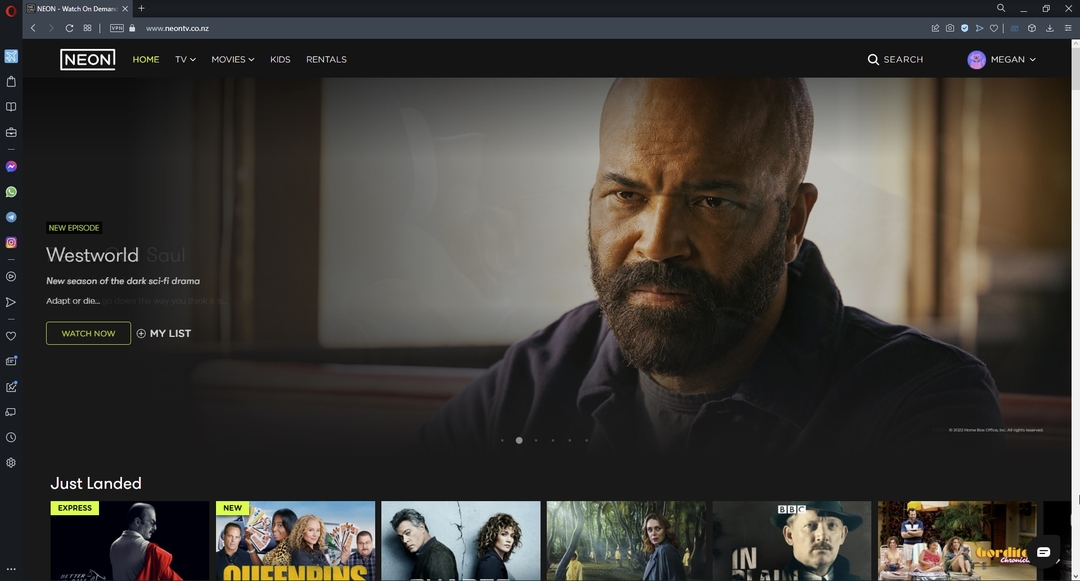
A veces, los problemas de almacenamiento en búfer pueden ser causados por un navegador que no puede manejar un servicio de transmisión. Recomendamos usar Opera Browser para una transmisión rápida y segura. Con un bloqueador de anuncios incorporado, los usuarios no necesitan descargar una extensión de terceros para bloquear los anuncios que ralentizan la transmisión.
Opera también es extremadamente rápido sin acaparar los recursos de la PC y es fácil con la batería de su computadora portátil para que pueda transmitir durante más tiempo sin un cargador.
Sin embargo, una característica que hace que Opera sea la mejor para la transmisión es la función emergente de video. Esta función permite a los usuarios mostrar el video en su propio marco para que los usuarios puedan seguir viendo mientras navegan.

Ópera
Disfrute de la transmisión sin búfer en Neon NZ usando Opera Browser.
2. Ajustar la calidad de reproducción
Los usuarios pueden ajustar la calidad de reproducción en la configuración de video de Neon. Reducir un poco la calidad del video ayudará a corregir el almacenamiento en búfer, pero a costa de la calidad de la imagen. Sin embargo, bajar la calidad proporcionará una transmisión sin búfer.
Puede aumentar la calidad de reproducción con una conexión a Internet más fuerte. Consulte el siguiente paso para ayudar a mejorar su conexión de red.
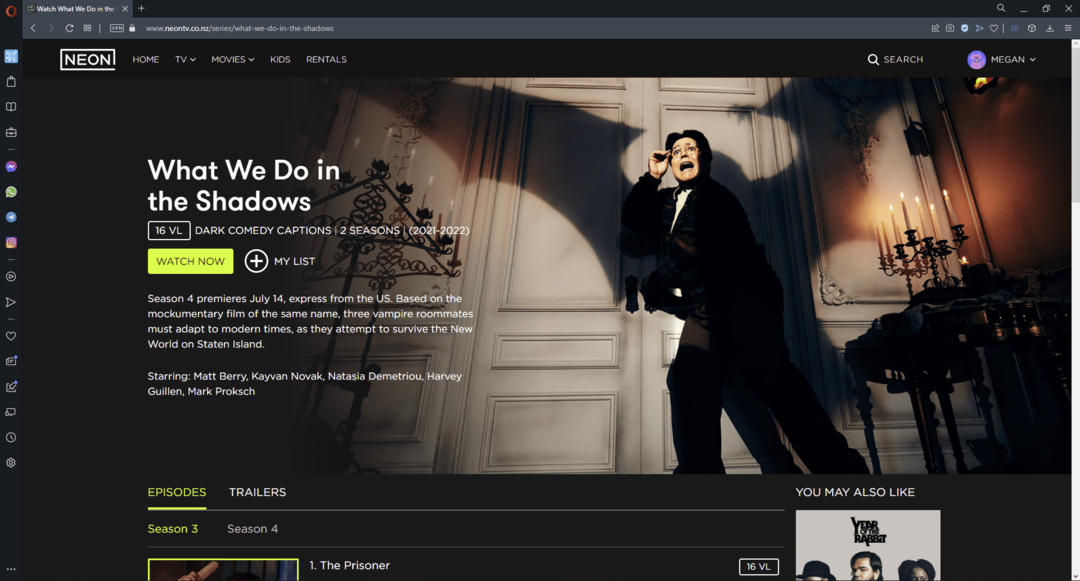
3. Conectar el dispositivo a un enrutador
Si tiene problemas de almacenamiento en búfer en Neon y sospecha que su WiFi puede ser el culpable, intente conectar su dispositivo directamente al enrutador con un cable Ethernet. Esto fortalecerá su conexión para una experiencia de transmisión sin búfer.
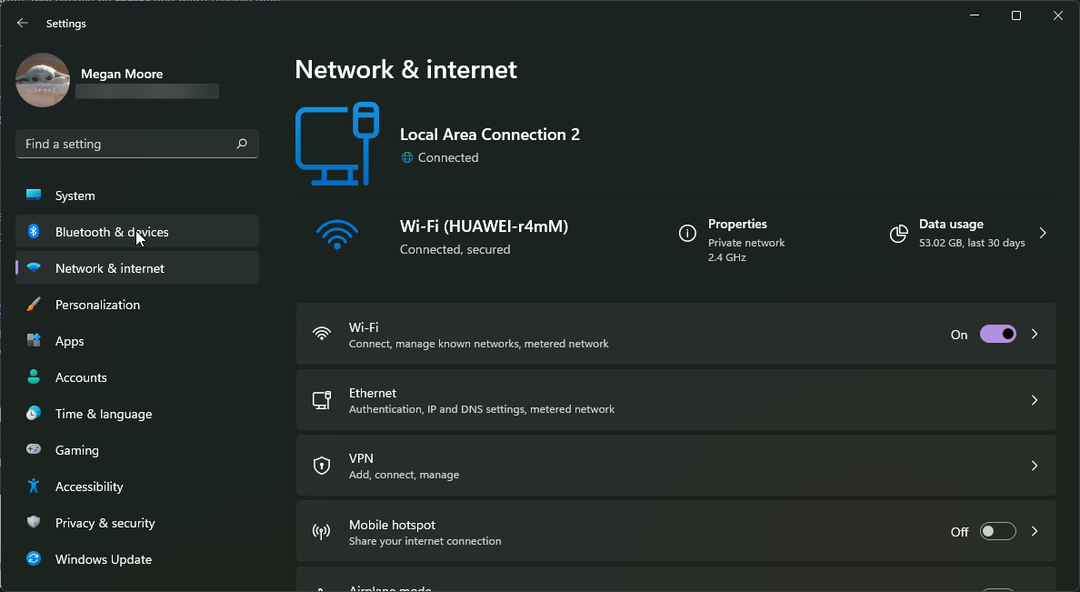
4. Deshabilitar temporalmente el firewall y el antivirus
- Haga clic en el comienzo menú y búsqueda Seguridad de Windows.
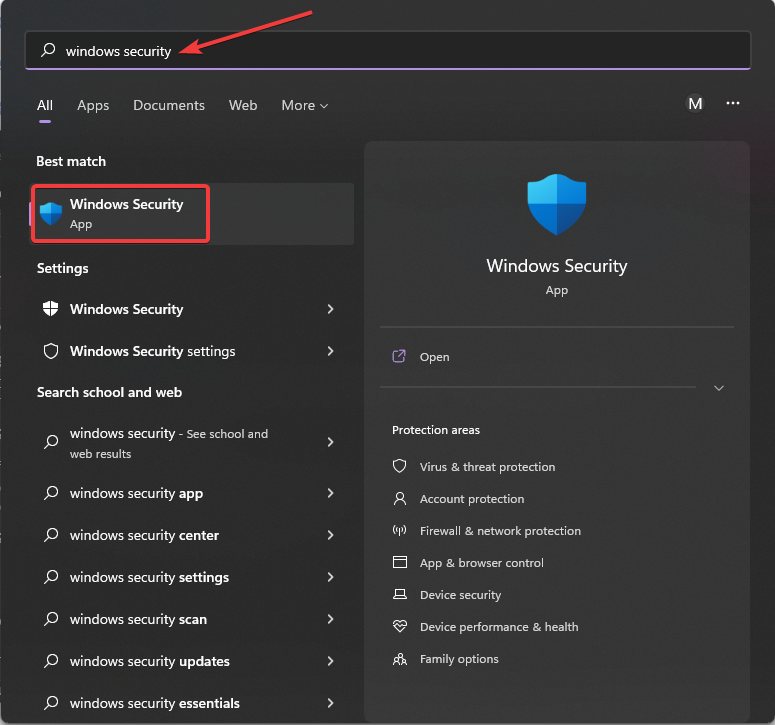
- Por debajo Cortafuegos y protección de red, haga clic en Red privada.
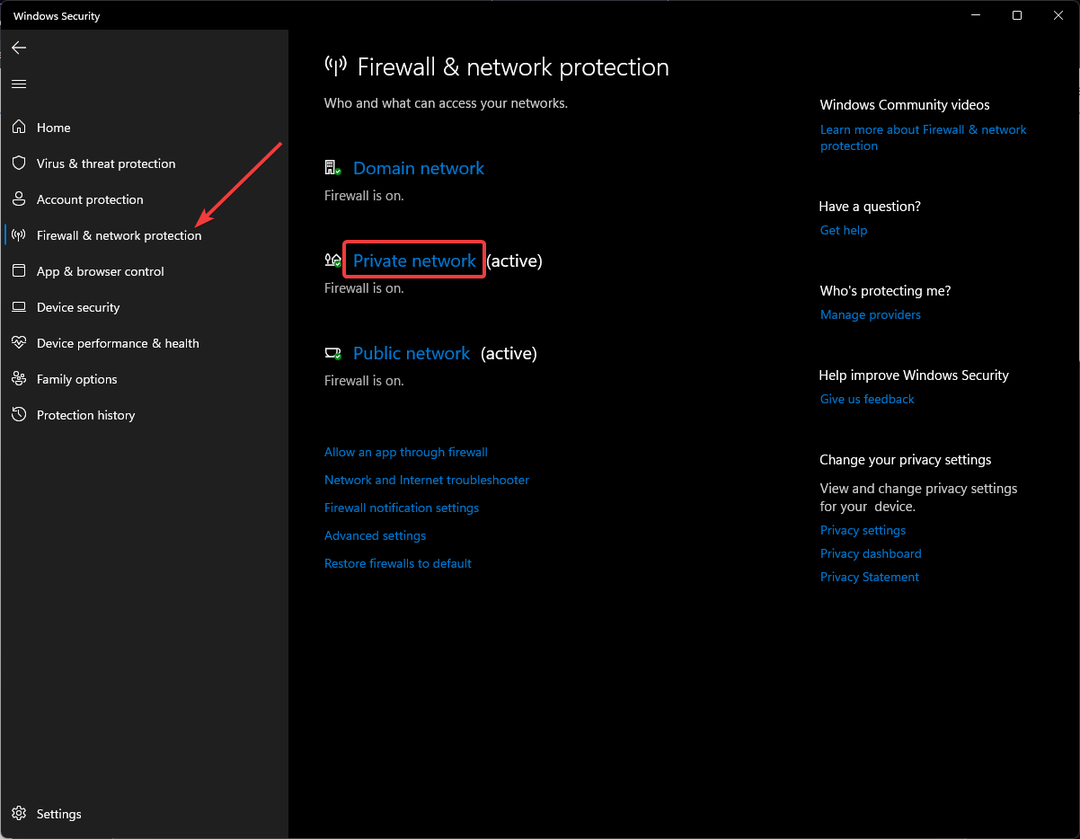
- Palanca Cortafuegos de Microsoft Defender desactivado.
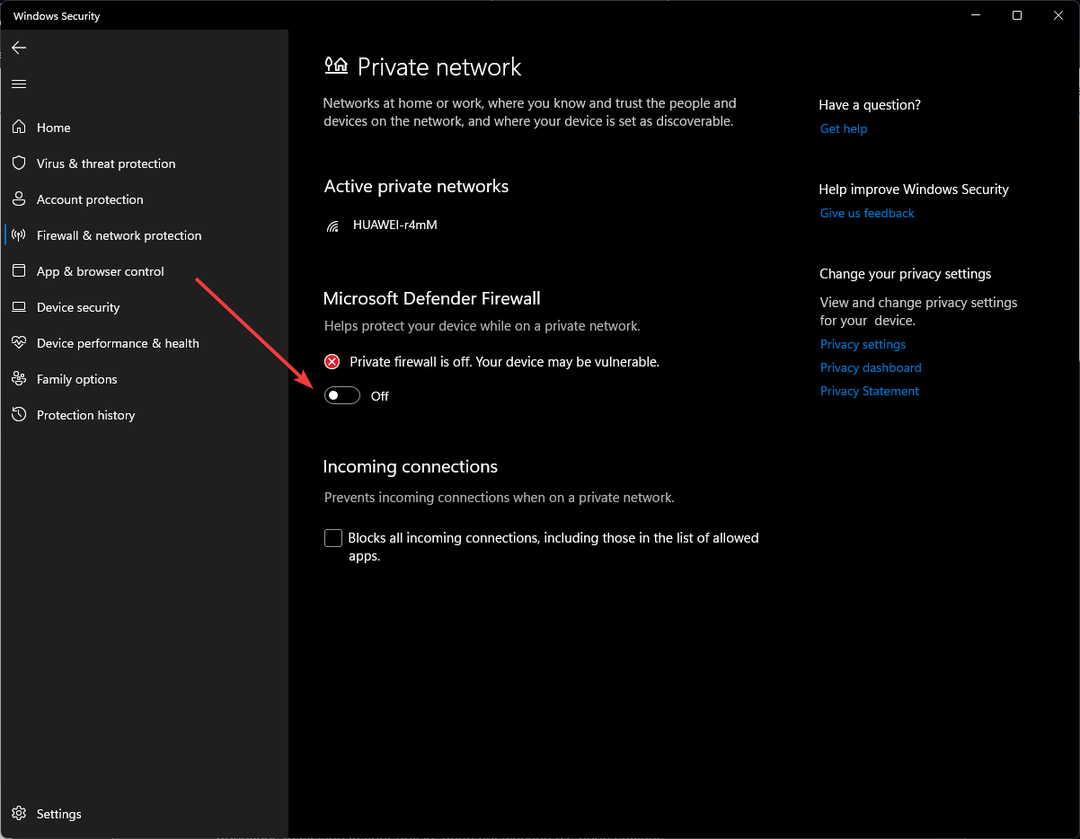
- Abra Neon en su navegador.
Si usa un firewall o antivirus de terceros, puede deshabilitarlo temporalmente en su configuración. Estos programas funcionan para proteger tu PC de ciberataques y malware, pero pueden presentar errores en la transmisión.
- Solución: YouTube no recibe suficiente video para mantener la transmisión
- 3 formas rápidas de corregir el error de cabestrillo 6-9 y el error de cabestrillo 22-30
- 10 formas de arreglar tu Xfinity Stream cuando no funciona
Recuerde volver a activar su firewall y antivirus cuando haya terminado para mantener su dispositivo seguro. La mayoría de los programas de cortafuegos y antivirus se volverán a activar automáticamente después de un período de tiempo determinado. Si estás buscando el mejores antivirus compatibles con Windows 11, tenemos recomendaciones para eso.
Con suerte, una de las soluciones anteriores ayudó a solucionar los problemas de almacenamiento en búfer en Neon NZ. Háganos saber en los comentarios qué paso funcionó para usted o si tiene una sugerencia para una solución.
 ¿Sigues teniendo problemas?Solucionarlos con esta herramienta:
¿Sigues teniendo problemas?Solucionarlos con esta herramienta:
- Descarga esta herramienta de reparación de PC calificado como Excelente en TrustPilot.com (la descarga comienza en esta página).
- Hacer clic Iniciar escaneo para encontrar problemas de Windows que podrían estar causando problemas en la PC.
- Hacer clic Repara todo para solucionar problemas con tecnologías patentadas (Descuento exclusivo para nuestros lectores).
Restoro ha sido descargado por 0 lectores este mes.
![Cómo ver la transmisión en vivo de BBC One fuera del Reino Unido [Guía fácil]](/f/f0e2d3f74c68f25105fb1badc195e7c5.jpg?width=300&height=460)
![ExpressVPN no funciona con Hulu [Cómo solucionar el problema]](/f/b5e960b118f5d948c9a54647ac336398.jpg?width=300&height=460)